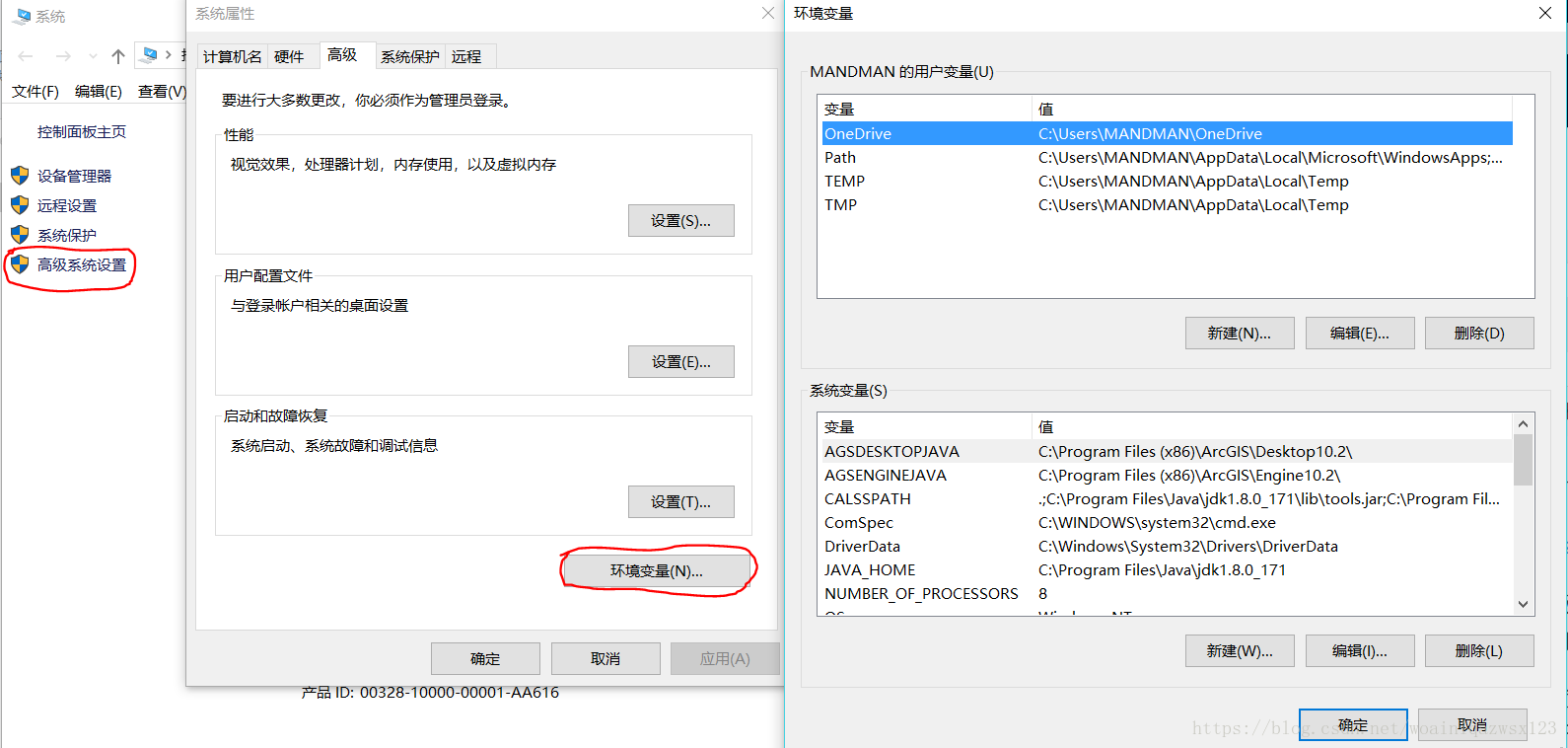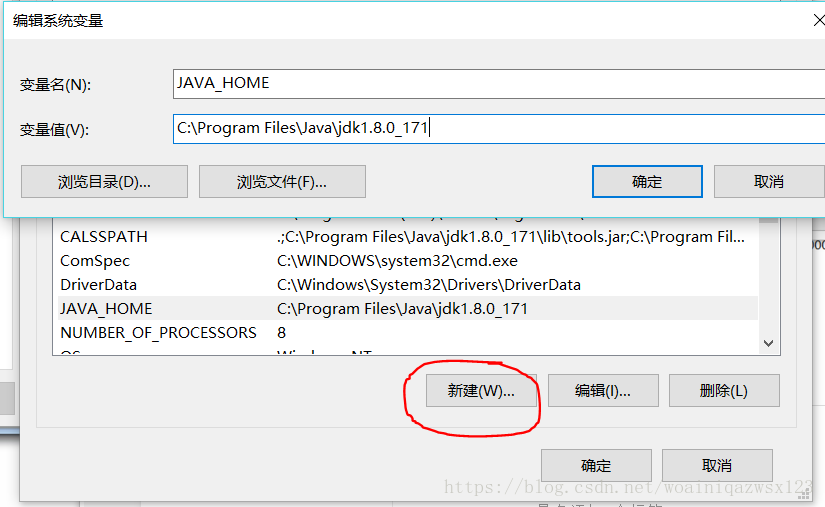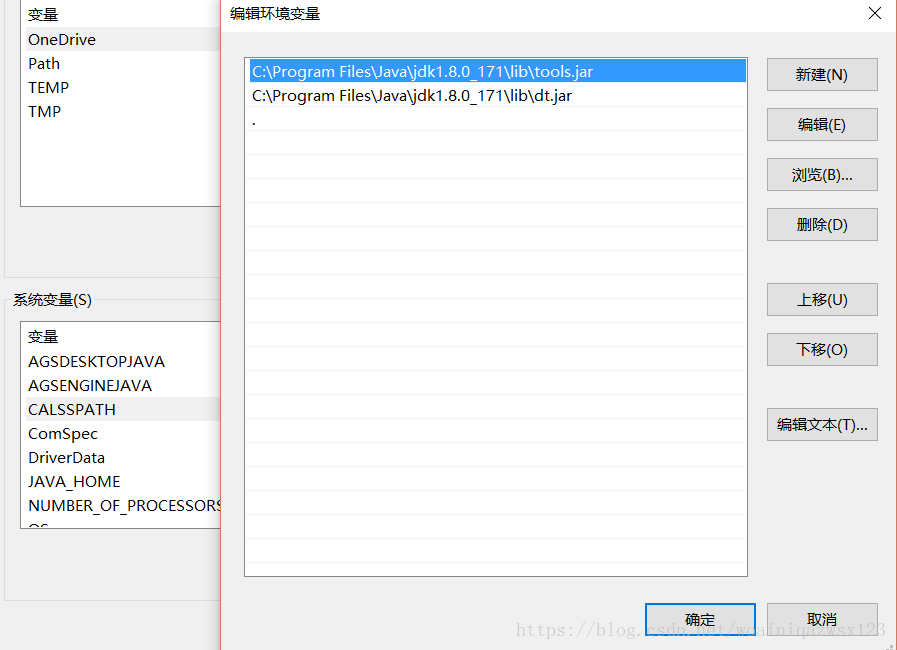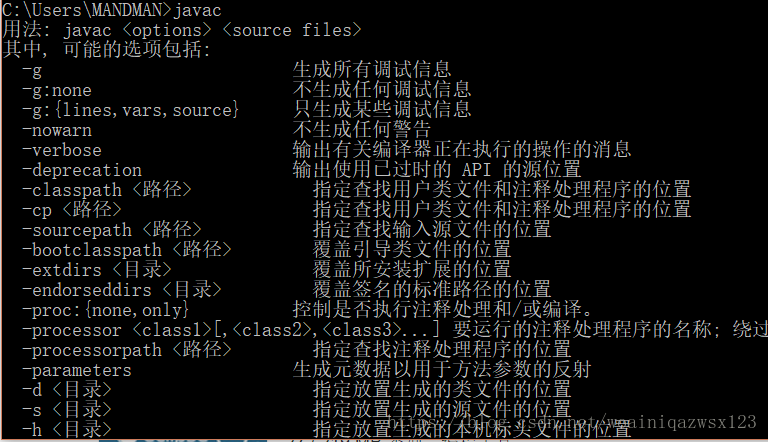JAVA基礎(1)-JDK安裝
要想學習java語言,首先要搭建Java的開發環境,包括開發環境和運行環境,那就要下載jdk的安裝包來進行搭建了
下載地址:鏈接: https://pan.baidu.com/s/1msUuHYRfIjxyPnwZEksNRw 密碼: ssv4
首先我們先來了解一下JDK
JDK:java development kit-java開發工具包
--java開發工具:
編譯器,調試器,javadoc.exe. java.exe,javac.exe
--jre(java runtime environment)--java運行環境
--jvm(java虛擬機):
註意註意再註意:jdk安裝路徑一定不能有中文漢字。
java語言的一個特點:跨平臺(操作系統)。因為每個平臺上都有自己版本的jvm,而任何版本的jvm都會執行
java語言的運行原理:
java源文件(.java)
|
|----編譯過程(javac.exe)
| javac 源文件名稱(一定要帶上擴展名)
| javac Demo.java
| java字節碼文件(.class)
|
|---開啟jvm,運行字節碼文件
| java 字節碼文件名稱(千萬不要寫擴展名)
| java Demo
程序開始跑起來
接下來就開始正式安裝了,下載完成後雙擊打開,按照提示進行下一步安裝,在選擇安裝路徑是可以保持默認,也可以自己指定路徑但要註意的是,自己指定的路徑不能有中文。
安裝完成後,下一步就要進行環境變量的配置了,這裏以win10系統電腦為例(win7與其類似),右鍵我的電腦->屬性->高級系統設置->環境變量,打開後能看到有上下兩個,上面的是用戶環境變量(只能在當前用戶下生效),下面的是系統環境變量(所有用戶下都有效)
接下來就來開始配置環境變量了
首先我們新建一個JAVA_HOME環境變量,裏面的路徑就是我們剛才安裝的jdk的安裝路徑,路徑位置只要到有bin的目錄下就行了
之後還要新建一個CLASSPATH(),路徑和安裝路經一直
最後還要對Path進行配置,打開Path後,點擊新建,新建兩個分別是:
點擊確定配置完成(jdk1.5以後可以直接配置Path,將路徑直接新建進去,不需要JAVA_HOME和CLASSPATH,但一些其他軟件是需要有那兩個變量的,如果只用eclipse可以不進行配置)
打開cmd進行查看是否配成功,進入後輸入Java -version可以查看版本號,之後在輸入javac出現一下內容,表示配置成功了。
JAVA基礎(1)-JDK安裝